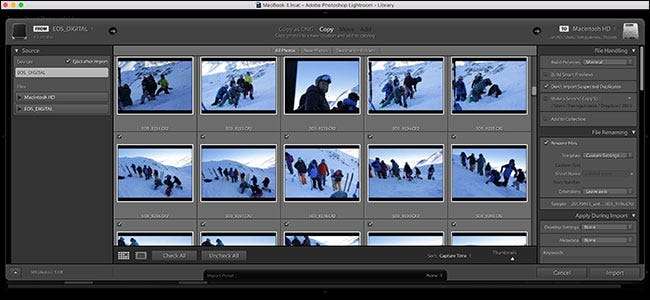
Lightroom은 진지한 아마추어 및 전문 사진 작가에게 거의 필수입니다. 이것의 모든 사진, RAW 개발자 등을위한 파일링 시스템 . Lightroom은 첫 번째 단계 (카메라에서 컴퓨터로 사진 가져 오기)를 포함하여 후 처리 워크 플로의 모든 단계를 관리하는 데 가장 적합합니다.
관련 : Adobe Lightroom이란 무엇이며 필요한가요?
시작하려면 DSLR을 컴퓨터에 연결합니다 (또는 컴퓨터에 SD 카드 슬롯 또는 어댑터가있는 경우 SD 카드 삽입). Lightroom이 열려있는 동안 이렇게하면 가져 오기 대화 상자가 자동으로 나타납니다.
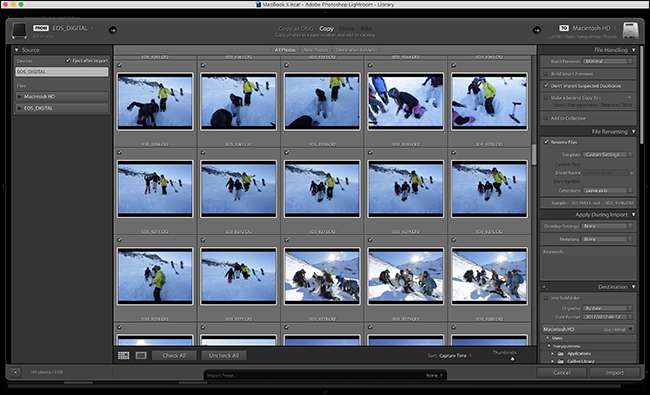
그렇지 않거나 SD 카드를 삽입 한 후 Lightroom을 열면 몇 가지 옵션이 있습니다. 라이브러리 모듈의 왼쪽 하단에있는 가져 오기 버튼을 누를 수 있습니다.
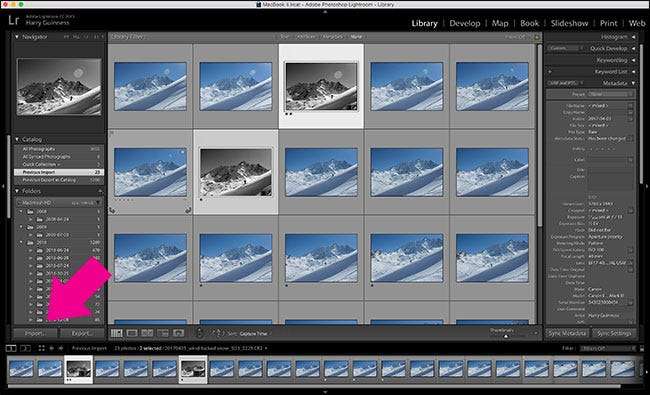
… 파일> 사진 및 비디오 가져 오기…로 이동할 수 있습니다.
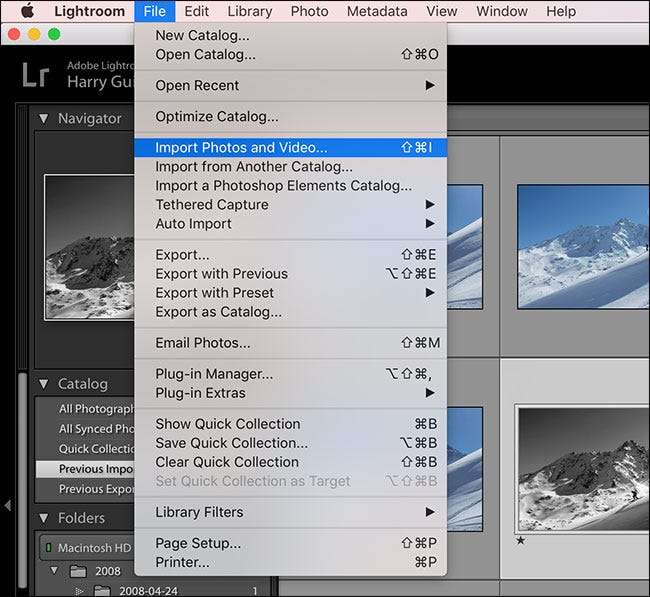
… 또는 키보드 단축키 Control + Shift + I (Mac의 경우 Command + Shift + I)를 사용할 수 있습니다. 모든 옵션은 동일한 위치 인 가져 오기 대화 상자로 이동합니다.
간단한 가져 오기를 살펴 보겠습니다.
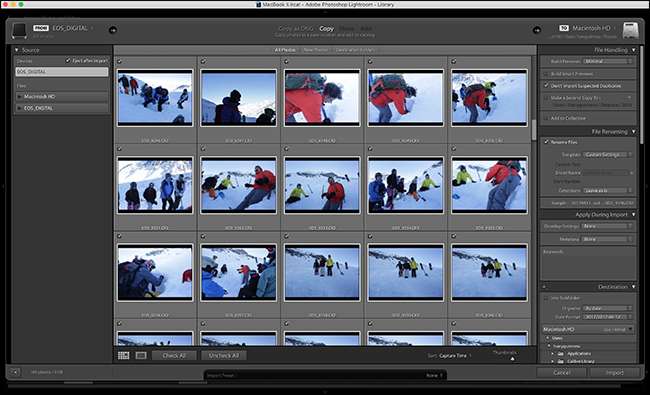
화면 왼쪽의 소스 목록에서 사진을 가져올 장치를 선택합니다. SD 카드를 삽입했거나 카메라를 연결했다면 자동으로 선택되어야합니다.
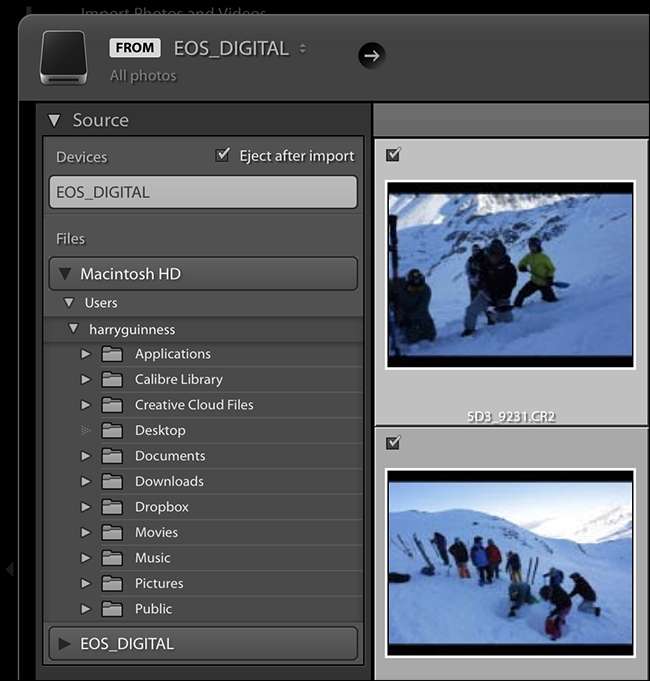
다음으로 파일을 컴퓨터에 "복사"할지 아니면 "DNG로 복사"할지 선택합니다. DNG는 Adobe 고유의 RAW 형식입니다. DNG로 복사 옵션을 선택하면 카메라의 RAW 파일을 가져올 때 DNG로 변환됩니다. 이론적으로 DNG는 개방형 형식이므로 향후 호환성에는 더 좋지만 이미지를 가져 오는 데 시간이 더 많이 소요되지는 않습니다.
다른 두 옵션 인 이동 및 추가는 카메라가 아닌 컴퓨터의 다른 위치에서 이미지를 가져 오는 경우에만 사용할 수 있습니다.
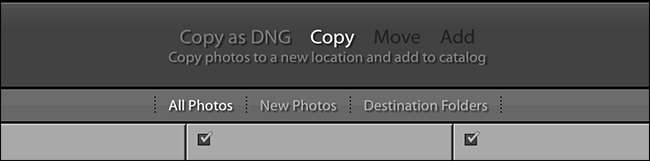
이제 가져올 사진을 선택할 차례입니다. 기본적으로 모두 선택되어 있으며 이것이 제가 권장하는 옵션입니다. 가져 오는 동안이 아니라 컴퓨터에있는 사진을 정렬하는 것이 더 쉽습니다. 확인란, 모두 선택 및 모두 선택 취소 단추를 사용하여 가져올 사진을 선택하십시오.
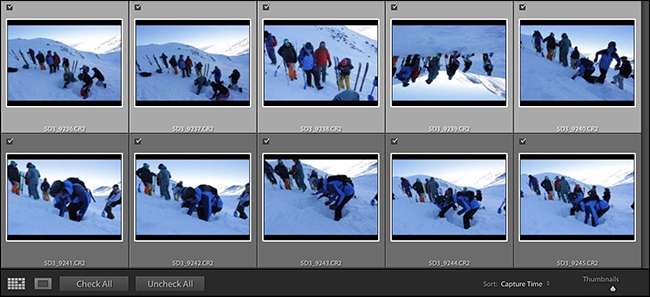
이미지를 선택한 다음 다른 이미지를 Control + 클릭 (또는 Mac의 경우 Command + 클릭)하여 동시에 여러 이미지를 선택하거나 선택 해제 할 수도 있습니다. 이 방법으로 원하는만큼 이미지를 선택할 수 있습니다. 스페이스 바를 눌러 가져 오기와 가져 오지 않음 사이를 전환합니다.

더 큰 이미지 그룹을 선택하려면 한 이미지를 클릭 한 다음 다른 이미지를 Shift + 클릭하여 그 사이의 모든 이미지를 선택합니다.
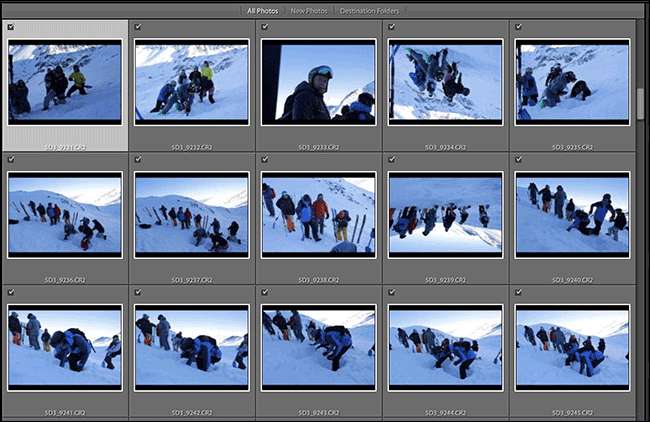
사용중인 SD 카드의 일부 이미지를 이미 가져온 경우 파일 처리 아래의 "선택한 중복 항목 가져 오기 안 함"확인란을 선택하는 것이 좋습니다. Lightroom은 카드의 이미지를 카탈로그와 비교합니다. 이미 거기에 있으면 가져 오지 않습니다.
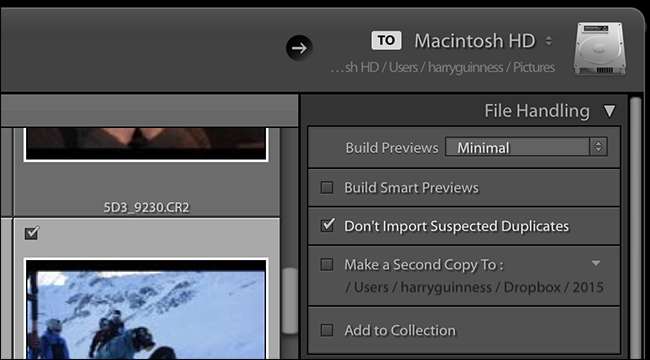
파일 처리의 다른 옵션은 그다지 중요하지 않지만 다음과 같은 역할을합니다.
- 그만큼 미리보기 빌드 드롭 다운은 가져올 때 Lightroom에서 생성하는 RAW 미리보기의 품질을 결정합니다. 최소로 남겨두고 필요할 때 Lightroom에서 미리보기를 만들도록하는 것을 선호합니다.
- 스마트 미리보기 기본적으로 작은 RAW 파일과 미리보기의 조합입니다. RAW 파일처럼 편집 할 수 있지만 크기가 훨씬 작아서 기본 파일을 외장 하드 드라이브에 저장하면서 노트북에서 편집하는 모든 사용자에게 유용합니다. 다시 말하지만 필요에 따라 렌더링하는 것을 선호합니다. RAW 파일보다 작지만 여전히 꽤 큽니다.
- 그만큼 두 번째 사본 만들기 옵션은 NAS 또는 외장 하드 드라이브와 같은 백업 장치가있는 경우 사용할 가치가 있습니다. 파일을 가져올 때 백업 시스템에 파일을 복제 할 수 있습니다. 백업을 설정하지 않은 경우 무시해도됩니다.
- 컬렉션에 추가 라이브러리 내에서 이미지를 그룹화합니다.
다음으로 파일 이름 변경 옵션을 사용하면 사진을 가져올 때 이름을 바꿀 수 있습니다. 대부분의 카메라는 이름 지정 체계가 상상력이 부족한 경향이 있으므로 좀 더 사람이 읽을 수있는 이름을 지정하는 것이 좋습니다.

템플릿 드롭 다운에서 사용할 이름 지정 체계를 선택하거나 편집을 클릭하여 직접 만들 수 있습니다.
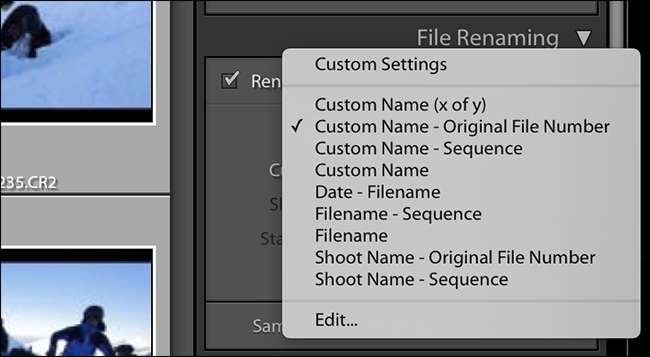
저는 "사용자 지정 이름 – 원본 파일 번호"체계의 팬입니다. 이 옵션을 사용하여 촬영에 대한 사용자 정의 이름 (예 : Harry Portrait Shoot)을 입력하면 Lightroom이 원본 파일에서 시퀀스 번호를 제거하고 끝에 추가합니다. 즉, 사람이 읽을 수있는 맞춤 파일 이름과 카메라 파일 이름의 중요한 부분이 모두 있다는 것을 의미합니다. 필요한 사용자 지정 정보를 입력하고 계속합니다.
가져 오는 동안 적용 옵션을 사용하면 키워드를 추가하고 현상 및 메타 데이터 사전 설정을 적용 할 수 있습니다. 사전 설정은이 기사에서 다루기에는 약간 복잡하지만 키워드는 추가 할 가치가 있습니다. 사진을 쉼표로 구분 된 그룹으로 설명하는 몇 단어 만 입력하면됩니다. "skiing, sports, Val Thorens"와 같이 완벽합니다. 다시 쉽게 찾을 수있는 충분한 정보입니다.
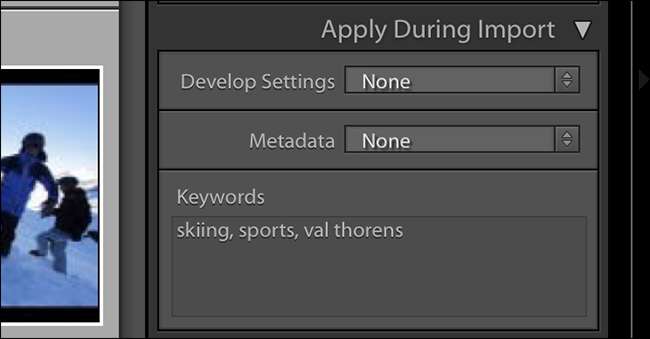
마지막으로 대상 옵션을 사용하면 컴퓨터에서 사진을 저장할 위치를 선택할 수 있습니다. 이것은 모든 위치가 될 수 있으며 카탈로그 파일과 동일한 폴더에 있지 않아도됩니다. 구성 옵션을 사용하면 Lightroom에서 촬영 한 날짜에 따라 각 사진 세트를 자체 폴더로 정렬하거나 모든 것을 하나의 큰 폴더로 정렬 할 수 있습니다.
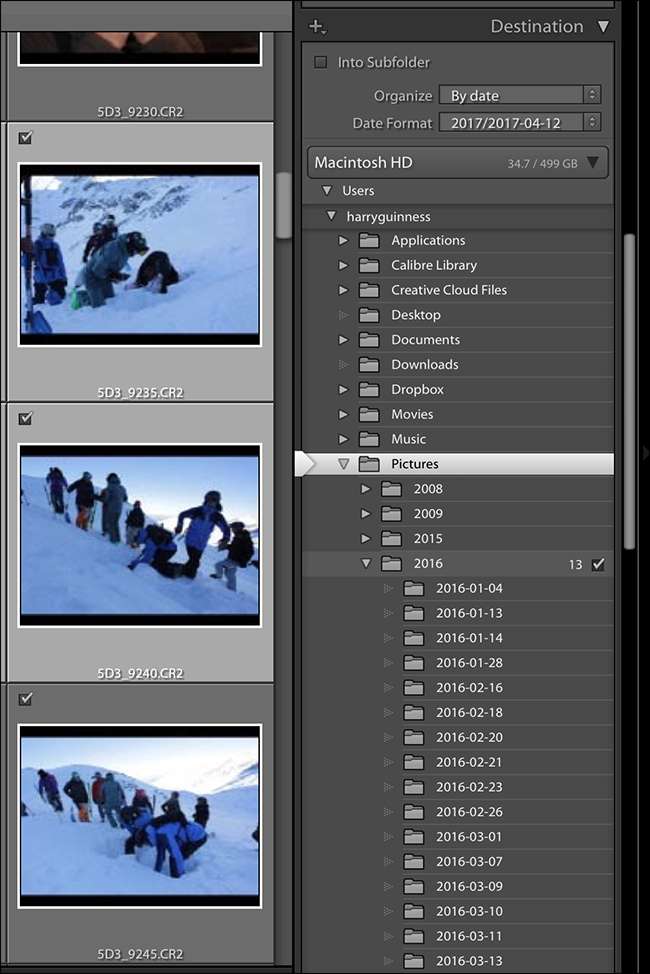
내 사진 사진을 연도별로 폴더로 정렬 한 다음 해당 연도 폴더 내에서 매일 자체 하위 폴더가 생성됩니다. 위의 스크린 샷에서 선택한 옵션이지만 원하는대로 선택할 수 있습니다.
모든 작업이 완료되면 가져 오기를 클릭하면 Lightroom이 선택한 모든 파일을 메모리 카드에서 가져 오기 시작합니다. 소스 패널에서 가져온 후 꺼내기 확인란을 선택한 경우 Lightroom이 완료되면 카드가 자동으로 꺼집니다.
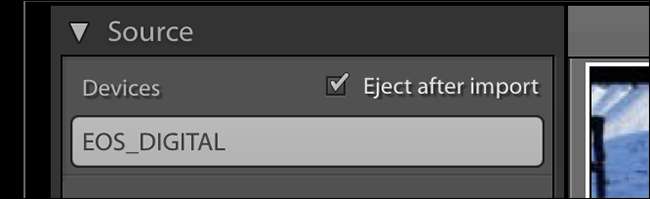
완료되면 모든 사진이 Lightroom 카탈로그에 저장되어 정렬 및 편집 할 수 있습니다. 촬영할 때마다 이렇게하면 다시는 이미지가 손실되지 않습니다.







